ERR_NAME_NOT_RESOLVED: что значит и как исправить в браузере Windows, Android
Пользуясь браузером Chrome, Edge или Yandex в Windows 11/10 при просмотре сайтов, можно получить ошибку ERR_NAME_NOT_RESOLVED, что не удается получить доступ к сайту и не удается найти DNS-адрес сервера. На Android телефонах она звучит по другому net::ERR_NAME_NOT_RESOLVED с кодом 105.
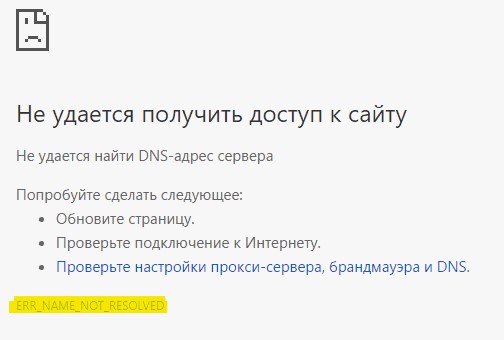
Ошибка "ERR NAME NOT RESOLVED" означает, что браузер не смог преобразовать домен сайта в его фактический IP-адрес и причина возникновения является проблема DNS-серверов в Windows 11/10 и Android, неверных сетевых параметров, прокси-подключении, стороннего антивируса или имеются проблемы с самим браузером.
Как исправить ошибку ERR NAME NOT RESOLVED в браузере для Windows 11/10
Чтобы исправить ошибку ERR_NAME_NOT_RESOLVED в браузере Chrome, Edge, Яндекс на ПК с Windows 11/10, следуйте ниже способам.
1. Выключите на время ПК и роутер
Выключите ПК и роутер на кнопку выключения, подождите минуты 3 и включите всё обратно, тем самым присвоив другой IP от провайдера.
2. Сбросьте сетевые параметры Windows 11/10
Сброс сети в Windows 11 и 10 скинет параметры по умолчанию, что исправит ошибку, когда не удалось получить доступ к сайту из-за DNS.
- Windows 10: Откройте "Параметры" > "Сеть и Интернет" > "Состояние" > "Сброс сети".
- Windows 11: Откройте "Параметры" > "Сеть и Интернет" > "Дополнительные параметры сети" > "Сброс сети".
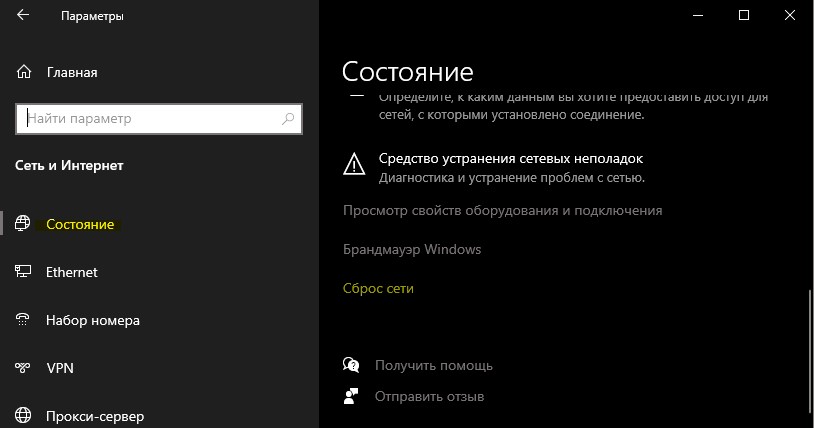
3. Сбросьте DNS, Winsock, TCP/IP
Чтобы исправить ошибку ERR NAME NOT RESOLVED в браузере Chrome, Яндекс и Edge в Windows 11/10, запустите командную строку от имени администратора и введите ниже команды по порядку, чтобы сбросить полностью сетевые настройки и кэши сетевых протоколов, после чего перезагрузите ПК.
ipconfig /flushdns ipconfig /registerdns ipconfig /release ipconfig /renew netsh int ip reset netsh int ip reset resettcpip.txt netsh int ipv4 reset reset.log netsh int ipv6 reset reset.log netsh winsock reset netsh winsock reset catalog
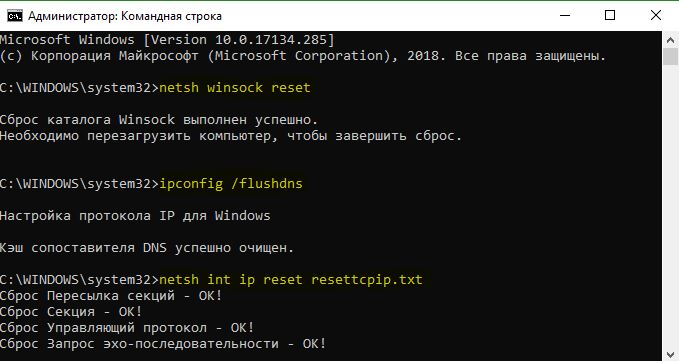
4. Используйте Google Public DNS
Проблема обычно возникает в браузере Google Chrome, Яндекс и Edge с Windows 11/10 из-за плохих DNS-серверов местного провайдера. По этой причине нужно указать стабильный DNS от самого Google.
- Нажмите Win+R и введите
ncpa.cpl. - Нажмите правой кнопкой мыши по подключению к Интернету "Ethernet" или "Беспроводной сети".
- Выделите одним нажатием IP версии 4 (TCP/Ipv4) и нажмите ниже на кнопку "Свойства".
- Установите "Использовать следующие адреса DNS-серверов".
- Пропишите предпочитаемый
8.8.8.8и альтернативный8.8.4.4. - Установите галочку "Подтвердить параметры при выходе".
- Нажмите "Применить" и "OK".

5. Перезапустите службу DNS
Если работа службы DNS-клиента нарушена или она работает неверно, то может возникнуть ошибка ERR NAME NOT RESOLVED в браузере для Windows 11/10.
- Нажмите Win+R и введите
services.msc. - Найдите DNS-клиент и дважды щелкните по ней.
- Убедитесь, что она работает и запущена.
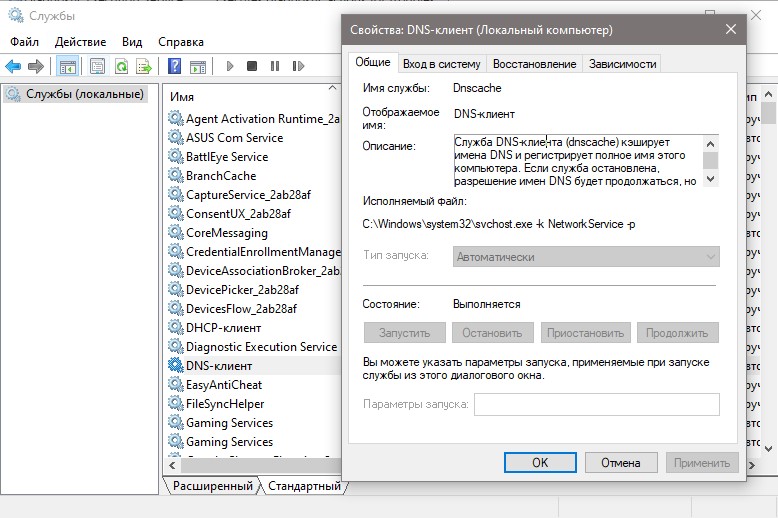
6. Сканирование на вирусы
Вирусы могут блокировать сетевой трафик и тем самым доступ через файл HOSTS в Windows 11 и 10. Лучшим решением будет проверить систему на вирусы антивирусным сканером Dr.WebCureIt, чтобы обезвредить вирусы и автоматически восстановить файл HOST.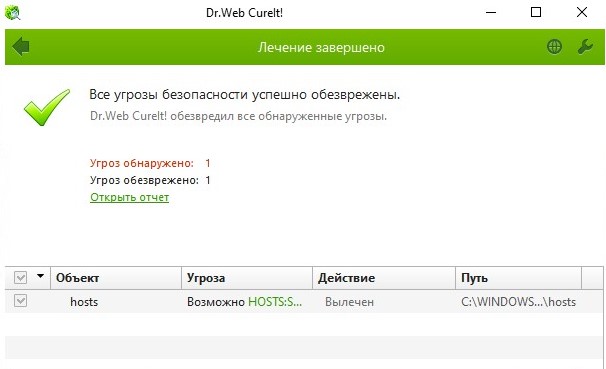
7. Удалите прокси
Проверьте, включен ли прокcи в Windows 11/10, так как данное подключение может создавать ошибку ERR_NAME_NOT_RESOLVED в браузере при посещении сайтов.
- Нажмите Win+R и введите
inetcpl.cpl.
- В открывшимся окне перейдите во вкладку "Подключения".
- Нажмите снизу на "Настройка сети".
- Далее удостоверьтесь, что флажок снят с "Использовать прокси-сервер для локальных подключений" и флажок включен на "Автоматическое определение параметров".
- Нажмите OK, Применить и перезагрузите компьютер или ноутбук.
- Если используете VPN программы или сторонний прокси то отключите их.

8. Временно отключите антивирус и брандмауэр
Антивирус и брандмауэр защищают систему от угроз. Если они находят вирусный сайт, то ответ с этих сайтов будет заблокирован. Но есть один момент, они могут ошибаться, что сайт завирусован. Попробуйте временно отключить Антивирус и Брандмауэр будучи уверенным, что сайт действительно безопасен.
9. Очистите историю браузера
Очистка истории браузера может помочь исправить ошибку, когда не удается получить доступ к сайту из-за того, что не удается найти DNS-адрес сервера, так как браузер сохраняет DNS в кэш локально. Если заголовок ответа сервера будет настроен неверно и будет смена домена или NS серверов, то будет возникать код ошибки ERR NAME NOT RESOLVED.
- Запустите браузер и нажмите Ctrl+H, после чего удалите историю за всё время.
- Очистите историю и удалить кэш в Яндекс браузере.
- Очистите кэш браузера Microsoft Edge.

10. Обновите и сбросьте браузер по умолчанию
Откройте браузер Chrome, Edge или Yandex и перейдите в "Настройки". Далее нажмите "О браузере", после чего начнется автоматическое обновление браузера, если оно будет доступно. Далее нажмите "Сбросить настройки" и сбросьте их, чтобы скинуть все параметры по умолчанию.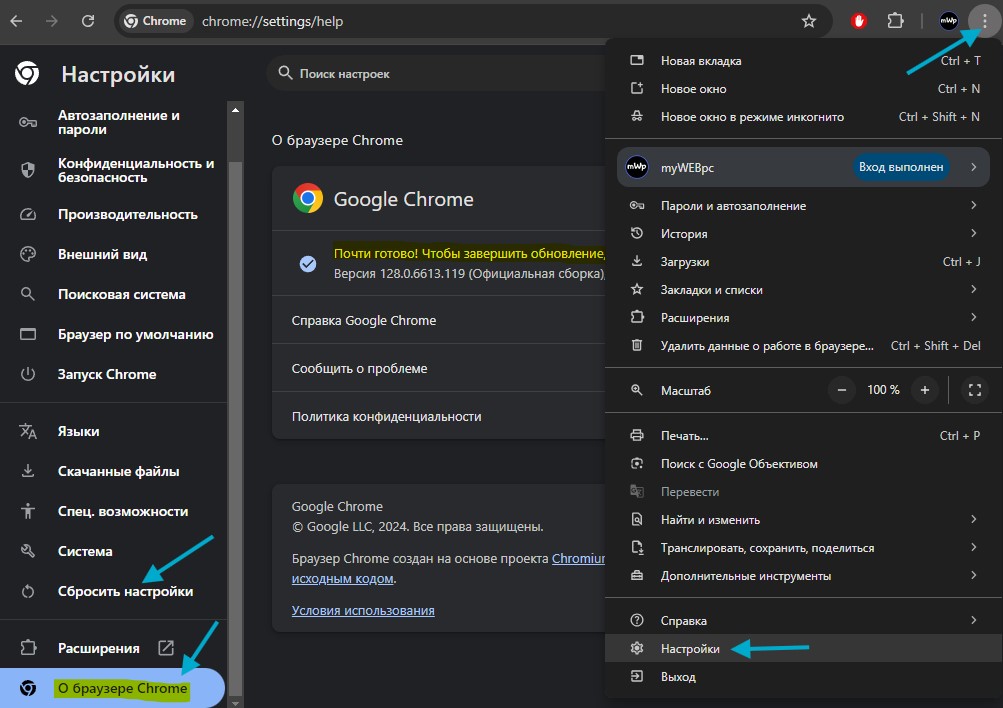
Как исправить ошибку net::ERR_NAME_NOT_RESOLVED на Android
Разберем способы для Android, как исправить ошибку net ERR NAME NOT RESOLVED в браузере Chrome, Edge, Яндекс и других приложений.
1. Изменить DNS-сервера
Если ошибка ERR_NAME_NOT_RESOLVED появляется на Android телефоне при подключении WiFi к интернету, то выполните ниже действия:
- Откройте параметры и выберите "Беспроводные сети".
- Далее выберите доступную сеть, через которую осуществляете подключение к интернету по WiFi.
- Зажмите по ней пальцем, после чего появится всплывающее меню, где нужно выбрать "Изменить сеть".
- Установите снизу галочку или нажмите на "Дополнительно", после чего выберите "Настройки IP".
- Укажите "Статический" и в новом окне найдите поля DNS1 и DNS2.
- Впишите туда DNS от Google DNS 1:
8.8.8.8и DNS 2:8.8.4.4. - Перезагрузите роутер и телефон.
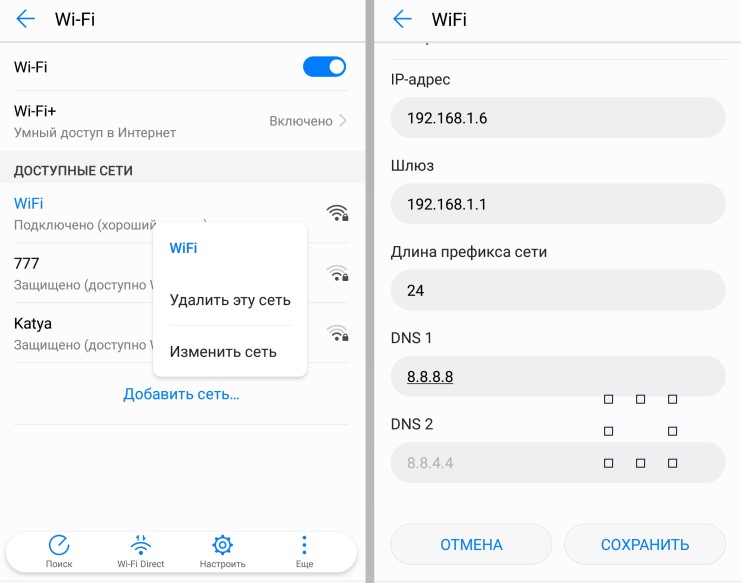
2. Используете DNS CloudFlare через HTTPS на Android
Данный способ поможет использовать стабильные DNS сервера от CloudFlare, что позволит избежать ошибки net::ERR_NAME_NOT_RESOLVED на Android.
- Скачайте приложение one.one.one.one.
- Включите переключатель, чтобы использовать зашифрованный DNS.
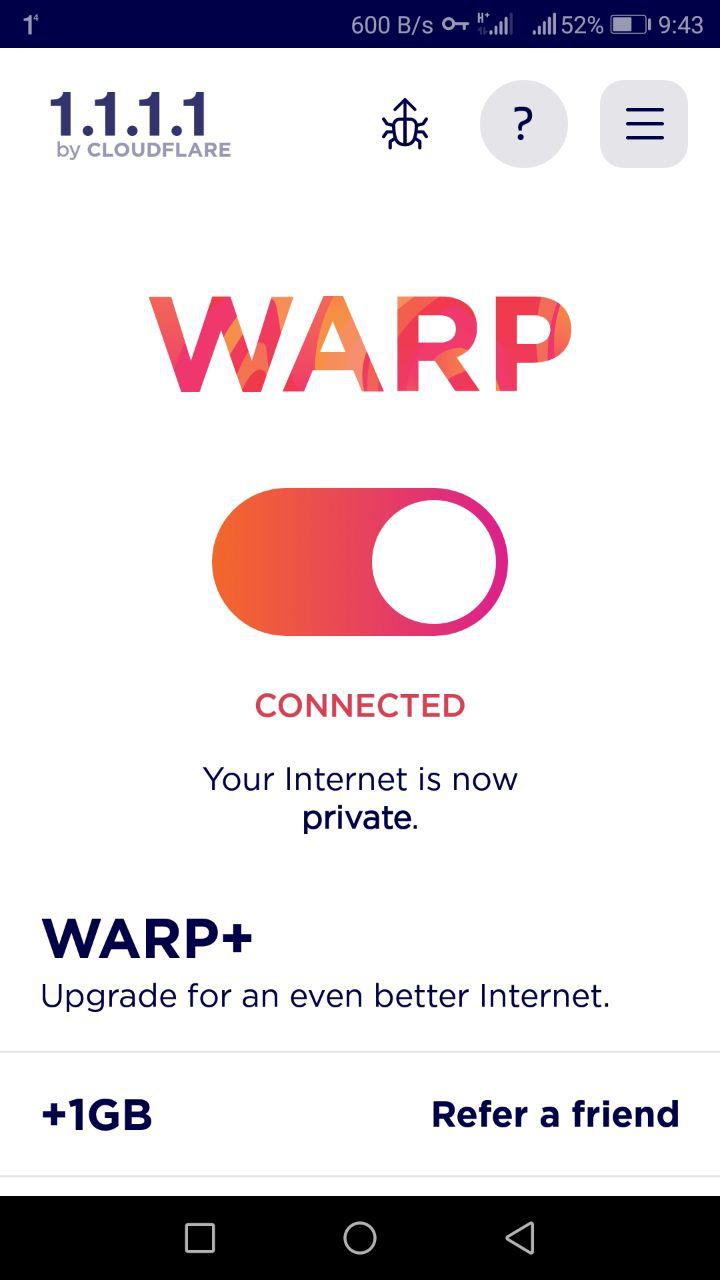

 myWEBpc
myWEBpc